26. Profesjonalne wygładzanie skóry i usuwanie jej defektów
|
|
|
- Monika Zielińska
- 8 lat temu
- Przeglądów:
Transkrypt
1
2 Photoshop CS5 26. Profesjonalne wygładzanie skóry i usuwanie jej defektów Wygładzanie skóry na zdjęciach (zwłaszcza tych dla klientów) jest procesem wymagającym cierpliwości i często dużej wprawy. Bardzo ważne jest to, aby po retuszu skóra nie przypominała rozmytej maski, a jej tekstura pozostała widoczna. Nie zawsze jest to proste. Za chwilę pokażę półprofesjonalną metodę na uzyskanie takiego efektu. Nazwałam ją półprofesjonalną, chociaż nie do końca jestem przekonana, czy to właściwe określenie. Z doświadczenia wiem, że profesjonaliści korzystają z wielu dodatkowych poleceń i wtyczek, aby uzyskać efekt perfekcyjnej skóry znanej ze zdjęć w magazynach. Tak więc przedstawiona metoda jest na pewno bardziej zaawansowana od zwykłego wygładzenia skóry i pozwala uzyskać efekt wyglądający bardziej profesjonalnie. Otwórz zdjęcie przedstawiające postać, której skórę chcesz wygładzić, i skopiuj zawartość warstwy tła na nową warstwę (Ctrl+J) (rysunek 3.33). Rysunek Fotografia przedstawiająca kobietę, której skóra zostanie wygładzona Wybierz polecenie Filtr/Rozmycie/Rozmycie gaussowskie (Filter/Blur/Gaussian Blur) i w otwartym oknie dialogowym przesuń suwak maksymalnie w lewo, a następnie zacznij go przesuwać w prawo, dzięki czemu wygładzisz skórę. Kiedy skończysz, kliknij OK (rysunek 3.34). 86
3 Rozdział 3. Edycja obrazów Rysunek Wygładzanie skóry za pomocą polecenia Rozmycie gaussowskie (Gaussian Blur) Utwórz czarną maskę dla aktywnej warstwy (kliknij ikonę tworzenia maski z wciśniętym klawiszem Alt) i białym narzędziem Pędzel (Brush) o kryciu 100% zamaluj obszary skóry, aby przywrócić w nich wygładzenie (rysunek 3.35). Rysunek Odkrywanie uzyskanego wcześniej efektu rozmycia jedynie w obszarach skóry W panelu Maski (Masks) kliknij przycisk tworzenia zaznaczenia z maski, aby zaznaczyć jej zawartość (rysunek 3.36). 26. Profesjonalne wygładzanie skóry i usuwanie jej defektów 87
4 Photoshop CS5 Rysunek Zaznaczenie obejmujące obszar wygładzonej skóry Uaktywnij warstwę tła, skopiuj zaznaczony obszar na nową warstwę (Ctrl+J), a następnie przenieś ją na samą górę stosu warstw (rysunek 3.37), ponad wszystkie warstwy. Rysunek Utworzone zaznaczenie wykorzystano na warstwie tła, a objęty nim obszar skopiowano na nową warstwę, która następnie została umieszczona nad wszystkimi warstwami Usuń kolor z aktywnej warstwy (Shift+Ctrl+U) lub wybierz polecenie Obraz/ Dopasowania/Zmniejsz nasycenie (Image/Adjustments/Desaturate). Wybierz polecenie Filtr/Inne/Górnoprzepustowy (Filter/Other/High Pass). W otwartym oknie filtra przesuń suwak maksymalnie w lewo i zacznij go przesuwać w prawo, aż faktura skóry stanie się dobrze widoczna (rysunek 3.38) Profesjonalne wygładzanie skóry i usuwanie jej defektów
5 Rozdział 3. Edycja obrazów Rysunek Zastosowanie filtra Górnoprzepustowy (High Pass) pozwala zaakcentować teksturę skóry Zmień tryb mieszania warstwy na Łagodne światło (Soft Light) (rysunek 3.39). Jeśli faktura skóry jest za mało widoczna, powiel aktywną warstwę (Ctrl+J). Rysunek Zmiana trybu mieszania warstwy. Skóra została wygładzona, a jej faktura zachowana Skazy skórne, takie jak krosty, pieprzyki czy generalnie niedoskonałości niewielkich rozmiarów, możesz usunąć w Photoshopie za pomocą jednego kliknięcia narzędziem Punktowy pędzel korygujący (Spot Healing Brush). Otwórz zdjęcie. Uaktywnij narzędzie Punktowy pędzel korygujący (Spot Healing Brush) i na pasku opcji zaznacz opcję Uwzględnienie zawartości (Content-Aware) (rysunek 3.40). Ustaw kursor nad skazą, którą chcesz usunąć, i za pomocą klawiszy ] oraz [ dopasuj rozmiar końcówki narzędzia, aby był tylko odrobinę większy od skazy. Kliknij (rysunek 3.41). Gotowe. 26. Profesjonalne wygładzanie skóry i usuwanie jej defektów 89
6 Photoshop CS5 Rysunek Pasek opcji narzędzia Punktowy pędzel korygujący (Spot Healing Brush) Rysunek Usuwanie pierzyka za pomocą narzędzia Punktowy pędzel korygujący (Spot Healing Brush) Profesjonalne wygładzanie skóry i usuwanie jej defektów
7 Rozdział 3. Edycja obrazów 27. Zmiana kolorowego zdjęcia w obraz czarno-biały i zabarwianie go wybranym kolorem Jedną z metod zmiany kolorowego zdjęcia w obraz potocznie nazywany czarno-białym jest użycie polecenia o nazwie Czarno-biały (Black & White). Jednak musisz wiedzieć, że zostało ono wprowadzone w wersji CS3 programu Photoshop. Za chwilę pokażę, w jaki sposób możesz z niego korzystać. Jeśli edytujesz zdjęcia, korzystając ze starszej wersji programu, użyj metody omówionej w następnej wskazówce. Otwórz w programie kolorową fotografię. W panelu Dopasowania (Adjustments) kliknij ikonę warstwy dopasowania Czarno-biały (Black & White) (rysunek 3.42). Rysunek Fotografia, którą chcemy zamienić w obraz czarno-biały W panelu wczytane zostaną opcje charakterystyczne dla wskazanego dopasowania, a obraz zostanie zmieniony w czarno-biały. Jeśli chcesz, by program dokonał automatycznej zmiany zdjęcia w obraz czarno-biały, kliknij przycisk Automatyczny (Auto) (rysunek 3.43). Najczęściej pozwala to uzyskać satysfakcjonujący efekt. Jeśli rezultat Ci odpowiada, w zasadzie nic więcej nie musisz robić. Jeśli nie, spróbuj wybrać jedną z opcji znajdujących się na liście predefiniowanych ustawień (rysunek 3.44). 91
8 Photoshop CS5 Rysunek Zmiana fotografii kolorowej w czarno-białą przeprowadzona za pomocą opcji Automatyczny (Auto), dostępnej w oknie polecenia Czarno-biały (Black and White) Rysunek Zmiana fotografii kolorowej w czarno-białą przeprowadzona za pomocą jednego z predefiniowanych ustawień dostępnych w oknie Czarno-biały (Black and White) Jeśli natomiast chcesz samodzielnie dokonać zmiany, skorzystaj z suwaków dostępnych w oknie. Jest ich 6. Mają wpływ na to, jak poszczególny kolor będzie zamieniany na szarość. Przesunięcie wybranego suwaka w prawo spowoduje rozjaśnienie tonów szarości oryginalnego koloru obrazu, a w lewo przyciemnienie (rysunek 3.45). Jeśli zatem przesuwamy suwak Czerwienie (Reds) w prawo, w obszarach zdjęcia, które oryginalnie były czerwone, tony szarości zostaną rozjaśnione Zmiana kolorowego zdjęcia w obraz czarno-biały i zabarwianie go wybranym kolorem
9 Rozdział 3. Edycja obrazów Rysunek Zamiana fotografii kolorowej w czarno-białą przeprowadzona za pomocą suwaków dostępnych w oknie polecenia Czarno-biały (Black and White) Jeśli nie jesteś pewien, który z suwaków przesunąć, aby zmienić wygląd wybranego fragmentu obrazu, kliknij ikonę łapki widoczną w panelu i naciskając lewy przycisk myszy kliknij ten obszar w oknie obrazu, a następnie, nie zwalniając przycisku myszy, zacznij przesuwać w prawo (aby rozjaśnić ten obszar) lub w lewo (aby go przyciemnić). Wskazówka Aby zresetować ustawienia suwaków i przywrócić ich domyślne ustawienia, kliknij przycisk ( ) Wyzeruj do ustawień domyślnych dopasowania (Reset to adjustment defaults). Wskazówka Jeśli chcesz podejrzeć oryginalny wygląd zdjęcia, kliknij ikonę oka na dole panelu Dopasowania (Adjustments). Aby ponownie wyświetlić efekt dopasowania, znów kliknij tę ikonę (tym razem jest ona przekreślona). Panel dopasowania Czarno-biały (Black &White) daje również możliwość zabarwienia czarno-białego zdjęcia wybranym kolorem. Aby to zrobić, zaznacz opcję Tinta (Tint) i kliknij próbkę z kolorem (rysunek 3.46). Kiedy wywołane zostanie okno, wybierz kolor i kliknij OK. 27. Zmiana kolorowego zdjęcia w obraz czarno-biały i zabarwianie go wybranym kolorem 93
10 Photoshop CS5 Rysunek Zabarwianie wybranym kolorem obrazu czarno-białego Wskazówka Aby usunąć tworzone dopasowanie, kliknij w panelu Dopasowania (Adjustments) ikonę kosza, a kiedy pojawi się okno komunikatu OK. Wskazówka Jeśli po przeprowadzeniu dopasowania chcesz utworzyć kolejne i powrócić do głównego panelu Dopasowania (Adjustments), kliknij ikonę ( ) Powrót do listy dopasowania (Return to adjustment list) Zmiana kolorowego zdjęcia w obraz czarno-biały i zabarwianie go wybranym kolorem
11 Rozdział 3. Edycja obrazów 28. Korekcja ekspozycji Jeśli po przeanalizowaniu wyglądu zdjęcia uznasz, że zostało prześwietlone lub niedoświetlone i wymaga korekcji (rysunek 3.47), utwórz warstwę dopasowania dla polecenia Ekspozycja (Exposure). Kliknij w panelu Dopasowania (Adjustments) ikonę dopasowania Ekspozycja (Exposure) (rysunek 3.48). Rysunek Fotografia niedoświetlona; wymaga korekcji ekspozycji Rysunek Tworzenie warstwy dopasowania Ekspozycja (Exposure) za pomocą panelu Dopasowania (Adjustments) 95
12 Photoshop CS5 Wskazówka Mimo istnienia panelu Dopasowania (Adjustments) warstwy dopasowania możesz tworzyć również dokładnie w ten sam sposób, jak robiło się to w starszych wersjach programu. Kliknij w panelu warstw ikonę tworzenia warstw dopasowania i wybierz z listy nazwę polecenia (rysunek 3.49). Różnica polega na tym, że w najnowszej wersji programu okno polecenia dopasowania nie zostanie wyświetlone, a jego opcje będą widoczne w panelu Dopasowania (Adjustments). Rysunek Tworzenie warstwy dopasowania Ekspozycja (Exposure) za pomocą opcji dostępnych w panelu Warstwy (Layers) Kiedy uzyskasz dostęp do jego opcji, przesuń suwak Światło (Exposure), aby zmieniać ekspozycję zdjęcia, tak jak możesz to regulować w ustawieniach aparatu cyfrowego. Jeśli przesuniesz go w prawo, ustawiona zostanie większa wartość ekspozycji, przez co obszary świateł w obrazie zostaną rozjaśnione. Pozwala to skorygować wygląd zdjęć niedoświetlonych. Jeśli masz do czynienia ze zdjęciem prześwietlonym, przesuń suwak w lewo. Kolejny suwak to Przesunięcie (Offset). Jeśli ustawisz jego wartość powyżej 0 przesuniesz go w prawo całe zdjęcie zostanie rozjaśnione. Jeżeli ustawisz jego wartość poniżej 0 czyli przesuniesz go w lewo spowoduje to przyciemnienie ciemnych obszarów zdjęcia. Na koniec mamy jeszcze suwak Korekta Gamma (Gamma Correction), który służy do korekcji półcieni 7 w obrazie. Jeśli przesuniemy go w prawo, wartości zostaną zmniejszone, zaś kolory przyciemnione, a jeśli w lewo wartości się zwiększą, a kolory staną jaśniejsze. Kiedy skończysz, kliknij OK, a zdjęcie zostanie skorygowane (rysunek 3.50). 7 Półcienie to kolory i wartości znajdujące się pomiędzy najciemniejszymi i najjaśniejszymi odcieniami tworzącymi obraz Korekcja ekspozycji
13 Rozdział 3. Edycja obrazów Rysunek Korekcja ekspozycji za pomocą suwaków okna Ekspozycja (Exposure) Wskazówka Jeśli po przeprowadzeniu korekcji za pomocą suwaka Światło (Exposure) kolory w obrazie wyglądają dobrze, nie musisz przeprowadzać dalszej korekcji przy użyciu pozostałych dwóch suwaków, czyli Przesunięcie (Offset) oraz Korekta Gamma (Gamma Correction). Jeśli uznasz, że niektóre obszary obrazu zostały zbyt intensywnie rozjaśnione (lub w przypadku korekcji zdjęć prześwietlonych zbyt przyciemnione), uaktywnij Pędzel (Brush) i zamaluj je czarną końcówką o kryciu z przedziału od 0 do 50%, które ustawisz na pasku opcji narzędzia w polu Krycie (Opacity). Końcówka narzędzia powinna być dość miękka, aby zatem ją zmienić, kliknij prawym przyciskiem myszy w oknie obrazu i przesuń suwak Twardość (Hardness) maksymalnie w lewo. Jeśli uznasz, że korekcja ekspozycji jest zbyt silna, zmień ustawienia suwaków według własnego uznania. 28. Korekcja ekspozycji 97
24. Profesjonalne wygładzanie skóry i usuwanie krost
 24. Profesjonalne wygładzanie skóry i usuwanie krost Wygładzane skóry na zdjęciach (zwłaszcza tych dla klientów) jest procesem wymagającym cierpliwości i często dużej wprawy. Bardzo ważne jest to, aby
24. Profesjonalne wygładzanie skóry i usuwanie krost Wygładzane skóry na zdjęciach (zwłaszcza tych dla klientów) jest procesem wymagającym cierpliwości i często dużej wprawy. Bardzo ważne jest to, aby
Zarządzanie Zasobami by CTI. Instrukcja
 Zarządzanie Zasobami by CTI Instrukcja Spis treści 1. Opis programu... 3 2. Konfiguracja... 4 3. Okno główne programu... 5 3.1. Narzędzia do zarządzania zasobami... 5 3.2. Oś czasu... 7 3.3. Wykres Gantta...
Zarządzanie Zasobami by CTI Instrukcja Spis treści 1. Opis programu... 3 2. Konfiguracja... 4 3. Okno główne programu... 5 3.1. Narzędzia do zarządzania zasobami... 5 3.2. Oś czasu... 7 3.3. Wykres Gantta...
wiczenie 1 Tworzenie plików o szerokiej rozpi to ci tonalnej HDR (ang. High Dynamic Range )
 wiczenie 1 Tworzenie plików o szerokiej rozpi to ci tonalnej HDR (ang. High Dynamic Range ) 1. Otwórz zdj cie 1under.jpg, warstw Background, na której si znajduje, zduplikuj, a t pierwotn usu. 2. Na now
wiczenie 1 Tworzenie plików o szerokiej rozpi to ci tonalnej HDR (ang. High Dynamic Range ) 1. Otwórz zdj cie 1under.jpg, warstw Background, na której si znajduje, zduplikuj, a t pierwotn usu. 2. Na now
Photoshopa część zaawansowana
 Photoshopa część zaawansowana witam ponownie, bogaci już w podstawy obsługi Photoshopa przejdźmy od razu do pracy ;) w tej części skryptu obrobię zdjęcie portretowe oraz pokaże jak można za pomocą kanałów
Photoshopa część zaawansowana witam ponownie, bogaci już w podstawy obsługi Photoshopa przejdźmy od razu do pracy ;) w tej części skryptu obrobię zdjęcie portretowe oraz pokaże jak można za pomocą kanałów
Zmiany w programie C GEO v. 6.5
 Zmiany w programie C GEO v. 6.5 1. Eksport lub import SHP Doszła nowa funkcja eksportu lub importu danych mapy w standardzie ArcView. Eksportowane są poligony i punkty wraz z ewentualnymi danymi z bazy
Zmiany w programie C GEO v. 6.5 1. Eksport lub import SHP Doszła nowa funkcja eksportu lub importu danych mapy w standardzie ArcView. Eksportowane są poligony i punkty wraz z ewentualnymi danymi z bazy
Specyfikacja techniczna banerów Flash
 Specyfikacja techniczna banerów Flash Po stworzeniu własnego banera reklamowego należy dodać kilka elementów umożliwiających integrację z systemem wyświetlającym i śledzącym reklamy na stronie www. Specyfikacje
Specyfikacja techniczna banerów Flash Po stworzeniu własnego banera reklamowego należy dodać kilka elementów umożliwiających integrację z systemem wyświetlającym i śledzącym reklamy na stronie www. Specyfikacje
Jak spersonalizować wygląd bloga?
 Jak spersonalizować wygląd bloga? Czy wiesz, że każdy bloger ma możliwość dopasowania bloga do własnych preferencji? Wszystkie blogi posiadają tzw. skórkę czyli układ graficzny, który możesz dowolnie zmieniać.
Jak spersonalizować wygląd bloga? Czy wiesz, że każdy bloger ma możliwość dopasowania bloga do własnych preferencji? Wszystkie blogi posiadają tzw. skórkę czyli układ graficzny, który możesz dowolnie zmieniać.
Wtedy wystarczy wybrać właściwego Taga z listy.
 Po wejściu na stronę pucharino.slask.pl musisz się zalogować (Nazwa użytkownika to Twój redakcyjny pseudonim, hasło sam sobie ustalisz podczas procedury rejestracji). Po zalogowaniu pojawi się kilka istotnych
Po wejściu na stronę pucharino.slask.pl musisz się zalogować (Nazwa użytkownika to Twój redakcyjny pseudonim, hasło sam sobie ustalisz podczas procedury rejestracji). Po zalogowaniu pojawi się kilka istotnych
Elementy typografii. Technologia Informacyjna Lekcja 22
 Elementy typografii Technologia Informacyjna Lekcja 22 Jakie sąs zalety komputerowego tworzenia tekstu? Podstawowe kroje pisma Krój szeryfowy uŝywany jest do składu gazet, ksiąŝ ąŝek, wypracowań,, małe
Elementy typografii Technologia Informacyjna Lekcja 22 Jakie sąs zalety komputerowego tworzenia tekstu? Podstawowe kroje pisma Krój szeryfowy uŝywany jest do składu gazet, ksiąŝ ąŝek, wypracowań,, małe
Konfiguracja programu Outlook 2007 do pracy z nowym serwerem poczty (Exchange)
 IBIB PAN, 2014-07-21 Konfiguracja programu Outlook 2007 do pracy z nowym serwerem poczty (Exchange) 1. Otwieramy Panel Sterowania, przełączamy Widok na Duże ikony (przełączanie widoków znajduje się w prawym
IBIB PAN, 2014-07-21 Konfiguracja programu Outlook 2007 do pracy z nowym serwerem poczty (Exchange) 1. Otwieramy Panel Sterowania, przełączamy Widok na Duże ikony (przełączanie widoków znajduje się w prawym
WordPad. Czyli mój pierwszy edytor tekstu
 WordPad Czyli mój pierwszy edytor tekstu Żadna sztuka? Witaj młody adepcie sztuk tajemnych. Jestem Maggus twój nauczyciel i przewodnik w świecie edytora tekstu. Zapewne, mój młody i niedoświadczony uczniu,
WordPad Czyli mój pierwszy edytor tekstu Żadna sztuka? Witaj młody adepcie sztuk tajemnych. Jestem Maggus twój nauczyciel i przewodnik w świecie edytora tekstu. Zapewne, mój młody i niedoświadczony uczniu,
INSTRUKCJA KONFIGURACJI PRZEGLĄDARKI INTERNET EXPLORER
 INSTRUKCJA KONFIGURACJI PRZEGLĄDARKI INTERNET EXPLORER Skorzystaj z instrukcji, jeśli na przeglądarce Internet Explorer nie możesz zalogować się do ING BusinessOnLine za pomocą etokena/karty. KROK 1 Podłącz
INSTRUKCJA KONFIGURACJI PRZEGLĄDARKI INTERNET EXPLORER Skorzystaj z instrukcji, jeśli na przeglądarce Internet Explorer nie możesz zalogować się do ING BusinessOnLine za pomocą etokena/karty. KROK 1 Podłącz
Ćwiczenie 6.5. Otwory i śruby. Skrzynia V
 Ćwiczenie 6.5. Otwory i śruby. Skrzynia V W tym ćwiczeniu wykonamy otwory w wieku i w pudle skrzyni, w które będą wstawione śruby mocujące zawiasy do skrzyni. Następnie wstawimy osiem śrub i spróbujemy
Ćwiczenie 6.5. Otwory i śruby. Skrzynia V W tym ćwiczeniu wykonamy otwory w wieku i w pudle skrzyni, w które będą wstawione śruby mocujące zawiasy do skrzyni. Następnie wstawimy osiem śrub i spróbujemy
Microsoft Management Console
 Microsoft Management Console Konsola zarządzania jest narzędziem pozwalającym w prosty sposób konfigurować i kontrolować pracę praktycznie wszystkich mechanizmów i usług dostępnych w sieci Microsoft. Co
Microsoft Management Console Konsola zarządzania jest narzędziem pozwalającym w prosty sposób konfigurować i kontrolować pracę praktycznie wszystkich mechanizmów i usług dostępnych w sieci Microsoft. Co
INTERAKTYWNA APLIKACJA MAPOWA MIASTA RYBNIKA INSTRUKCJA OBSŁUGI
 INTERAKTYWNA APLIKACJA MAPOWA MIASTA RYBNIKA INSTRUKCJA OBSŁUGI Spis treści Budowa okna aplikacji i narzędzia podstawowe... 4 Okno aplikacji... 5 Legenda... 5 Główne okno mapy... 5 Mapa przeglądowa...
INTERAKTYWNA APLIKACJA MAPOWA MIASTA RYBNIKA INSTRUKCJA OBSŁUGI Spis treści Budowa okna aplikacji i narzędzia podstawowe... 4 Okno aplikacji... 5 Legenda... 5 Główne okno mapy... 5 Mapa przeglądowa...
Instrukcja obsługi Norton Commander (NC) wersja 4.0. Autor: mgr inż. Tomasz Staniszewski
 Instrukcja obsługi Norton Commander (NC) wersja 4.0 Autor: mgr inż. Tomasz Staniszewski ITM Zakład Technologii Maszyn, 15.10.2001 2 1.Uruchomienie programu Aby uruchomić program Norton Commander standardowo
Instrukcja obsługi Norton Commander (NC) wersja 4.0 Autor: mgr inż. Tomasz Staniszewski ITM Zakład Technologii Maszyn, 15.10.2001 2 1.Uruchomienie programu Aby uruchomić program Norton Commander standardowo
Instalacja. Zawartość. Wyszukiwarka. Instalacja... 1. Konfiguracja... 2. Uruchomienie i praca z raportem... 4. Metody wyszukiwania...
 Zawartość Instalacja... 1 Konfiguracja... 2 Uruchomienie i praca z raportem... 4 Metody wyszukiwania... 6 Prezentacja wyników... 7 Wycenianie... 9 Wstęp Narzędzie ściśle współpracujące z raportem: Moduł
Zawartość Instalacja... 1 Konfiguracja... 2 Uruchomienie i praca z raportem... 4 Metody wyszukiwania... 6 Prezentacja wyników... 7 Wycenianie... 9 Wstęp Narzędzie ściśle współpracujące z raportem: Moduł
Ramki tekstowe w programie Scribus
 - 1 - Ramki tekstowe w programie Scribus 1. Co to jest Scribus? Scribus jest to bezpłatny program do składu tekstu. Umożliwia tworzenie różnego rodzaju publikacji : broszury, ogłoszenia, biuletyny, plakaty,
- 1 - Ramki tekstowe w programie Scribus 1. Co to jest Scribus? Scribus jest to bezpłatny program do składu tekstu. Umożliwia tworzenie różnego rodzaju publikacji : broszury, ogłoszenia, biuletyny, plakaty,
1. Korzyści z zakupu nowej wersji... 2. 2. Poprawiono... 2. 3. Zmiany w słowniku Stawki VAT... 2. 4. Zmiana stawki VAT w kartotece Towary...
 Forte Handel 1 / 8 Nowe funkcje w module Forte Handel w wersji 2011a Spis treści: 1. Korzyści z zakupu nowej wersji... 2 2. Poprawiono... 2 Nowe funkcje w module Forte Handel w wersji 2011 Spis treści:
Forte Handel 1 / 8 Nowe funkcje w module Forte Handel w wersji 2011a Spis treści: 1. Korzyści z zakupu nowej wersji... 2 2. Poprawiono... 2 Nowe funkcje w module Forte Handel w wersji 2011 Spis treści:
INTEGRATOR Instrukcja instalacji, konfiguracji.
 INTEGRATOR Instrukcja instalacji, konfiguracji. Po otrzymaniu pliku z Integratorem klikamy go dwa razy i rozpoczynamy instalację. Akceptujemy warunki umowy licencyjnej i wybieramy miejsce, gdzie chcemy
INTEGRATOR Instrukcja instalacji, konfiguracji. Po otrzymaniu pliku z Integratorem klikamy go dwa razy i rozpoczynamy instalację. Akceptujemy warunki umowy licencyjnej i wybieramy miejsce, gdzie chcemy
Instrukcja. 1 Zamawiając kuriera. W Paczkomacie lub POK. 3 Nadając list polecony. nadawania przesyłek z Allegro: (Punkt Obsługi Klienta) 17.02.
 Instrukcja nadawania przesyłek z Allegro: 1 Zamawiając kuriera W Paczkomacie lub POK 2 (Punkt Obsługi Klienta) 3 Nadając list polecony 17.02.2016 InPost we współpracy z Allegro stworzył trzy rewolucyjne
Instrukcja nadawania przesyłek z Allegro: 1 Zamawiając kuriera W Paczkomacie lub POK 2 (Punkt Obsługi Klienta) 3 Nadając list polecony 17.02.2016 InPost we współpracy z Allegro stworzył trzy rewolucyjne
INSTRUKCJA PROGRAMU BHM SPIS TREŚCI
 INSTRUKCJA PROGRAMU BHM SPIS TREŚCI 1. Sprzedaż...... 2 1.1 Odbiorca... 2 1.1.1. Dopisywanie odbiorcy......... 2 1.1.2. Modyfikacja odbiorcy........ 2 1.1.3. Dodawanie załączników........ 3 1.1.4. Blokada
INSTRUKCJA PROGRAMU BHM SPIS TREŚCI 1. Sprzedaż...... 2 1.1 Odbiorca... 2 1.1.1. Dopisywanie odbiorcy......... 2 1.1.2. Modyfikacja odbiorcy........ 2 1.1.3. Dodawanie załączników........ 3 1.1.4. Blokada
Rejestr Windows - cz. II
 Rejestr Windows - cz. II 1. Zmiana ustawień miniatur obrazów (dotyczy Windows XP) Poprzez wprowadzenie poniższych zmian możesz dostosować do swoich potrzeb wielkość wyświetlanych przez Explorera miniatur
Rejestr Windows - cz. II 1. Zmiana ustawień miniatur obrazów (dotyczy Windows XP) Poprzez wprowadzenie poniższych zmian możesz dostosować do swoich potrzeb wielkość wyświetlanych przez Explorera miniatur
Konfigurator opisuje proces instalacji i konfiguracji karty sieciowej bezprzewodowej D-Link DWL-520+ w systemach /2000/XP /
 KONFIGURATOR Konfigurator opisuje proces instalacji i konfiguracji karty sieciowej bezprzewodowej D-Link DWL-520+ w systemach /2000/XP / 1. Instalowanie sterowników karty sieciowej. Podczas pierwszej instalacji
KONFIGURATOR Konfigurator opisuje proces instalacji i konfiguracji karty sieciowej bezprzewodowej D-Link DWL-520+ w systemach /2000/XP / 1. Instalowanie sterowników karty sieciowej. Podczas pierwszej instalacji
Efekty odrealniające
 Efekty odrealniające Urszula Kałuska, Anna Sośnicka WFiIS Informatyka Stosowana, rok 4 grupa 1 2009-06-05 r. 1 Efekty odrealniające Urszula Kałuska & Anna Sośnicka Słowo (obraz) wstępne Malarstwo (a) PRZED
Efekty odrealniające Urszula Kałuska, Anna Sośnicka WFiIS Informatyka Stosowana, rok 4 grupa 1 2009-06-05 r. 1 Efekty odrealniające Urszula Kałuska & Anna Sośnicka Słowo (obraz) wstępne Malarstwo (a) PRZED
Centrum Informatyki "ZETO" S.A. w Białymstoku. Obsługa licencji, zaświadczeń i zezwoleń transportowych w systemie ProcEnt Licencje
 Centrum Informatyki "ZETO" S.A. w Białymstoku Obsługa licencji, zaświadczeń i zezwoleń transportowych w systemie Białystok, 3 lipca 2012 Tytuł dokumentu: Obsługa licencji, zaświadczeń i zezwoleń transportowych
Centrum Informatyki "ZETO" S.A. w Białymstoku Obsługa licencji, zaświadczeń i zezwoleń transportowych w systemie Białystok, 3 lipca 2012 Tytuł dokumentu: Obsługa licencji, zaświadczeń i zezwoleń transportowych
PERSON Kraków 2002.11.27
 PERSON Kraków 2002.11.27 SPIS TREŚCI 1 INSTALACJA...2 2 PRACA Z PROGRAMEM...3 3. ZAKOŃCZENIE PRACY...4 1 1 Instalacja Aplikacja Person pracuje w połączeniu z czytnikiem personalizacyjnym Mifare firmy ASEC
PERSON Kraków 2002.11.27 SPIS TREŚCI 1 INSTALACJA...2 2 PRACA Z PROGRAMEM...3 3. ZAKOŃCZENIE PRACY...4 1 1 Instalacja Aplikacja Person pracuje w połączeniu z czytnikiem personalizacyjnym Mifare firmy ASEC
JAK ZNALEŹĆ SZUKANY PRODUKT I DOKONAĆ ZAKUPU PRZEWODNIK KROK PO KROKU
 JAK ZNALEŹĆ SZUKANY PRODUKT I DOKONAĆ ZAKUPU PRZEWODNIK KROK PO KROKU Pierwszym krokiem w sklepie internetowym jest znalezienie szukanych produktów. Jest to możliwe na kilka sposobów : 1. Przez kliknięcie
JAK ZNALEŹĆ SZUKANY PRODUKT I DOKONAĆ ZAKUPU PRZEWODNIK KROK PO KROKU Pierwszym krokiem w sklepie internetowym jest znalezienie szukanych produktów. Jest to możliwe na kilka sposobów : 1. Przez kliknięcie
I. Zakładanie nowego konta użytkownika.
 I. Zakładanie nowego konta użytkownika. 1. Należy wybrać przycisk załóż konto na stronie głównej. 2. Następnie wypełnić wszystkie pola formularza rejestracyjnego oraz zaznaczyć akceptację regulaminu w
I. Zakładanie nowego konta użytkownika. 1. Należy wybrać przycisk załóż konto na stronie głównej. 2. Następnie wypełnić wszystkie pola formularza rejestracyjnego oraz zaznaczyć akceptację regulaminu w
Konfiguracja przeglądarek internetowych oraz Panelu Java dla klientów instutucjonalnych problemy z apletem do logowania/autoryzacji
 Konfiguracja przeglądarek internetowych oraz Panelu Java dla klientów instutucjonalnych problemy z apletem do logowania/autoryzacji Rozdział 1 Przeglądarka internetowa Internet Explorer (32-bit)... 2 Rozdział
Konfiguracja przeglądarek internetowych oraz Panelu Java dla klientów instutucjonalnych problemy z apletem do logowania/autoryzacji Rozdział 1 Przeglądarka internetowa Internet Explorer (32-bit)... 2 Rozdział
Firma Informatyczna JazzBIT
 Artykuły i obrazy Autor: Stefan Wajda [zwiastun] 10.02.2006. Dodawanie i publikowanie artykułów to najczęstsze zadanie. I chociaż nie jest skomplikowane, może początkujacych wprawiać w zakłopotanie. Trzeba
Artykuły i obrazy Autor: Stefan Wajda [zwiastun] 10.02.2006. Dodawanie i publikowanie artykułów to najczęstsze zadanie. I chociaż nie jest skomplikowane, może początkujacych wprawiać w zakłopotanie. Trzeba
KALENDARZE. Ćwiczenie 1 Tworzenie nowego, edycja kalendarza. 1. Uruchom nowy projekt. 2. W menu Narzędzia kliknij polecenie Zmień czas pracy
 III. Kalendarze 1 KALENDARZE Kalendarze bazowe są zbiorami czasów pracy i dni roboczych oraz czasów i dni wolnych od pracy. Zbiory te są wykorzystywane w trzech typach kalendarzy: Kalendarz projektu (oddziałuje
III. Kalendarze 1 KALENDARZE Kalendarze bazowe są zbiorami czasów pracy i dni roboczych oraz czasów i dni wolnych od pracy. Zbiory te są wykorzystywane w trzech typach kalendarzy: Kalendarz projektu (oddziałuje
Centrum Informatyki "ZETO" S.A. w Białymstoku. Instrukcja użytkownika dla urzędników nadających uprawnienia i ograniczenia podmiotom w ST CEIDG
 Centrum Informatyki "ZETO" S.A. w Białymstoku Instrukcja użytkownika dla urzędników nadających uprawnienia i ograniczenia podmiotom w ST CEIDG BIAŁYSTOK, 12 WRZEŚNIA 2011 ograniczenia podmiotom w ST CEIDG
Centrum Informatyki "ZETO" S.A. w Białymstoku Instrukcja użytkownika dla urzędników nadających uprawnienia i ograniczenia podmiotom w ST CEIDG BIAŁYSTOK, 12 WRZEŚNIA 2011 ograniczenia podmiotom w ST CEIDG
Archiwum Prac Dyplomowych
 Archiwum Prac Dyplomowych Instrukcja dla studentów Ogólna procedura przygotowania pracy do obrony w Archiwum Prac Dyplomowych 1. Student rejestruje pracę w dziekanacie tej jednostki uczelni, w której pisana
Archiwum Prac Dyplomowych Instrukcja dla studentów Ogólna procedura przygotowania pracy do obrony w Archiwum Prac Dyplomowych 1. Student rejestruje pracę w dziekanacie tej jednostki uczelni, w której pisana
Opis obsługi systemu Ognivo2 w aplikacji Komornik SQL-VAT
 Opis obsługi systemu Ognivo2 w aplikacji Komornik SQL-VAT Spis treści Instrukcja użytkownika systemu Ognivo2... 3 Opis... 3 Konfiguracja programu... 4 Rejestracja bibliotek narzędziowych... 4 Konfiguracja
Opis obsługi systemu Ognivo2 w aplikacji Komornik SQL-VAT Spis treści Instrukcja użytkownika systemu Ognivo2... 3 Opis... 3 Konfiguracja programu... 4 Rejestracja bibliotek narzędziowych... 4 Konfiguracja
Moduł Pulpit opcji oraz Narzędzia. Opis v 1.0
 Moduł Pulpit opcji oraz Narzędzia. Opis v 1.0 Syriusz sp. z o.o. Rzeszów 2013 MODUŁ PULPIT OPCJI ORAZ NARZĘDZIA [1.0] OPIS str. 2 Spis treści Spis treści...2 Zmiany...3 1. Informacje ogólne...4 2. Praca
Moduł Pulpit opcji oraz Narzędzia. Opis v 1.0 Syriusz sp. z o.o. Rzeszów 2013 MODUŁ PULPIT OPCJI ORAZ NARZĘDZIA [1.0] OPIS str. 2 Spis treści Spis treści...2 Zmiany...3 1. Informacje ogólne...4 2. Praca
Geomagic Design X jest najbardziej wszechstronnym oprogramowaniem, które umożliwia:
 Geomagic Design X Oprogramowanie Geomagix Design X jest obecnie najbardziej wydajnym narzędziem w procesach inżynierii odwrotnej (RE - Reverse Engineering) opartych o zebrane skanerem 3d chmury punktów.
Geomagic Design X Oprogramowanie Geomagix Design X jest obecnie najbardziej wydajnym narzędziem w procesach inżynierii odwrotnej (RE - Reverse Engineering) opartych o zebrane skanerem 3d chmury punktów.
Logowanie do systemu Faktura elektroniczna
 Logowanie do systemu Faktura elektroniczna Dostęp do Systemu Faktury Elektronicznej możliwy jest poprzez kliknięcie odnośnika Moja faktura w prawym górnym rogu strony www.wist.com.pl, a następnie przycisku
Logowanie do systemu Faktura elektroniczna Dostęp do Systemu Faktury Elektronicznej możliwy jest poprzez kliknięcie odnośnika Moja faktura w prawym górnym rogu strony www.wist.com.pl, a następnie przycisku
INSTRUKCJA DO PROGRAMU LICZARKA 2000 v 2.56
 INSTRUKCJA DO PROGRAMU LICZARKA 2000 v 2.56 Program Liczarka 2000 służy do archiwizowania i drukowania rozliczeń z przeprowadzonych transakcji pieniężnych. INSTALACJA PROGRAMU Program instalujemy na komputerze
INSTRUKCJA DO PROGRAMU LICZARKA 2000 v 2.56 Program Liczarka 2000 służy do archiwizowania i drukowania rozliczeń z przeprowadzonych transakcji pieniężnych. INSTALACJA PROGRAMU Program instalujemy na komputerze
INSTRUKCJA WebPTB 1.0
 INSTRUKCJA WebPTB 1.0 Program WebPTB wspomaga zarządzaniem budynkami w kontekście ich bezpieczeństwa fizycznego. Zawiera zestawienie budynków wraz z ich cechami fizycznymi, które mają wpływ na bezpieczeństwo
INSTRUKCJA WebPTB 1.0 Program WebPTB wspomaga zarządzaniem budynkami w kontekście ich bezpieczeństwa fizycznego. Zawiera zestawienie budynków wraz z ich cechami fizycznymi, które mają wpływ na bezpieczeństwo
Instrukcja poruszania się po stronie www.plusbus.pl krok po kroku. tak zwane ABC Plusika
 Instrukcja poruszania się po stronie www.plusbus.pl krok po kroku tak zwane ABC Plusika Spis treści 1. Rejestracja użytkownika 2. Kupno biletu 3. Wymiana biletu 4. Zwrot biletu 5. Doładowanie konta 6.
Instrukcja poruszania się po stronie www.plusbus.pl krok po kroku tak zwane ABC Plusika Spis treści 1. Rejestracja użytkownika 2. Kupno biletu 3. Wymiana biletu 4. Zwrot biletu 5. Doładowanie konta 6.
Tekst ozdobny i akapitowy
 Tekst ozdobny i akapitowy Tekst ozdobny poddaje się manipulacjom, kształtowaniu, zniekształcaniu i tworzeniu efektów, do wyróŝnienia pojedynczych wyrazów lub krótkich wersów, takich jak nagłówki, logo
Tekst ozdobny i akapitowy Tekst ozdobny poddaje się manipulacjom, kształtowaniu, zniekształcaniu i tworzeniu efektów, do wyróŝnienia pojedynczych wyrazów lub krótkich wersów, takich jak nagłówki, logo
Zaznaczając checkbox zapamiętaj program zapamięta twoje dane logowania. Wybierz cmentarz z dostępnych na rozwijalnej liście.
 1. Uruchomienie programu. 1.1. Odszukaj na pulpicie ikonę programu i uruchom program klikają dwukrotnie na ikonę. 1.2. Zaloguj się do programu korzystając ze swego loginu i hasła Zaznaczając checkbox zapamiętaj
1. Uruchomienie programu. 1.1. Odszukaj na pulpicie ikonę programu i uruchom program klikają dwukrotnie na ikonę. 1.2. Zaloguj się do programu korzystając ze swego loginu i hasła Zaznaczając checkbox zapamiętaj
Platforma zamówień personelu JOBMAN.pl
 Platforma zamówień personelu JOBMAN.pl 1. Logowanie Po uruchomieniu platformy należy wprowadzić login i hasło, a następnie kliknąć przycisk Zaloguj się Jeśli nie pamiętasz hasła do swojego konta, kliknij
Platforma zamówień personelu JOBMAN.pl 1. Logowanie Po uruchomieniu platformy należy wprowadzić login i hasło, a następnie kliknąć przycisk Zaloguj się Jeśli nie pamiętasz hasła do swojego konta, kliknij
Podręcznik użytkownika MetaTrader 4 dla TraderNovo:
 Podręcznik użytkownika MetaTrader 4 dla TraderNovo: Tak wygląda ekran główny platformy MT4: Menu główne (dostęp do menu i ustawień programu); Paski narzędzi (szybki dostęp do funkcji i ustawień programu);
Podręcznik użytkownika MetaTrader 4 dla TraderNovo: Tak wygląda ekran główny platformy MT4: Menu główne (dostęp do menu i ustawień programu); Paski narzędzi (szybki dostęp do funkcji i ustawień programu);
Skitch for Android Instrukcja obsługi 2012 Evernote Corporation Wszelkie prawa zastrzeżone Opublikowano: Jun 19, 2012
 Skitch for Android Instrukcja obsługi 2012 Evernote Corporation Wszelkie prawa zastrzeżone Opublikowano: Jun 19, 2012 Welcome to Skitch for Android! This document will guide you through the basics of using
Skitch for Android Instrukcja obsługi 2012 Evernote Corporation Wszelkie prawa zastrzeżone Opublikowano: Jun 19, 2012 Welcome to Skitch for Android! This document will guide you through the basics of using
Metody opracowywania dokumentów wielostronicowych. Technologia Informacyjna Lekcja 28
 Metody opracowywania dokumentów wielostronicowych Technologia Informacyjna Lekcja 28 Tworzenie stylów w tekstu Jeśli pisze się długie teksty, stosując, zwłaszcza w jednym dokumencie róŝne r rodzaje formatowania,
Metody opracowywania dokumentów wielostronicowych Technologia Informacyjna Lekcja 28 Tworzenie stylów w tekstu Jeśli pisze się długie teksty, stosując, zwłaszcza w jednym dokumencie róŝne r rodzaje formatowania,
ostatni dzień miesiąca (yyyy-mm-dd) miejsce zam. - ulica nr miejscowość wypełnienia oświadczenia
 ostatni dzień miesiąca (yyyy-mm-dd) 2014 11 30 imię i nazwisko: miejsce zam. - ulica nr miejsce zam. - kod Miejscowość Imię nazwisko ul. Xxx nr kod miejscowość miejscowość wypełnienia oświadczenia miejscowość
ostatni dzień miesiąca (yyyy-mm-dd) 2014 11 30 imię i nazwisko: miejsce zam. - ulica nr miejsce zam. - kod Miejscowość Imię nazwisko ul. Xxx nr kod miejscowość miejscowość wypełnienia oświadczenia miejscowość
Konfiguracja historii plików
 Wielu producentów oprogramowania oferuje zaawansowane rozwiązania do wykonywania kopii zapasowych plików użytkownika czy to na dyskach lokalnych czy w chmurze. Warto jednak zastanowić się czy instalacja
Wielu producentów oprogramowania oferuje zaawansowane rozwiązania do wykonywania kopii zapasowych plików użytkownika czy to na dyskach lokalnych czy w chmurze. Warto jednak zastanowić się czy instalacja
INSTRUKCJA DO ĆWICZENIA NR 4
 INSTRUKCJA DO ĆWICZENIA NR 4 Temat: Badanie wpływu obciąŝenia (wysiłku fizycznego) na parametry fizjologiczne organizmu oraz na szybkość zuŝywania powietrza w aparatach powietrznych 1. Cel ćwiczenia: Celem
INSTRUKCJA DO ĆWICZENIA NR 4 Temat: Badanie wpływu obciąŝenia (wysiłku fizycznego) na parametry fizjologiczne organizmu oraz na szybkość zuŝywania powietrza w aparatach powietrznych 1. Cel ćwiczenia: Celem
Cyfrowy włącznik czasowy z lampką Nr produktu 000552446
 INSTRUKCJA OBSŁUGI Cyfrowy włącznik czasowy z lampką Nr produktu 000552446 Strona 1 z 7 Przeznaczenie do użycia Produkt wyposażono w wyjście zasilania, które można włączyć lub wyłączyć wbudowanym włącznikem
INSTRUKCJA OBSŁUGI Cyfrowy włącznik czasowy z lampką Nr produktu 000552446 Strona 1 z 7 Przeznaczenie do użycia Produkt wyposażono w wyjście zasilania, które można włączyć lub wyłączyć wbudowanym włącznikem
Instrukcja wgrywania synoptyki pola (wersja modelu danych do 634)
 Instrukcja wgrywania synoptyki pola (wersja modelu danych do 634) Przed rozpoczęciem wgrywania do przekaźnika własnego schematu synoptyki pola należy upewnić się, czy dostępny jest wymagany plik (rozszerzenie.hex).
Instrukcja wgrywania synoptyki pola (wersja modelu danych do 634) Przed rozpoczęciem wgrywania do przekaźnika własnego schematu synoptyki pola należy upewnić się, czy dostępny jest wymagany plik (rozszerzenie.hex).
1.Rysowanie wałka. Dostosowanie paska narzędzi. 1.1. Tworzenie nowego wałka. Uniwersytet Technologiczno Przyrodniczy w Bydgoszczy
 Dostosowanie paska narzędzi. Wyświetlenie paska narzędzi Elemety. Celem wyświetlenia paska narzędzi Elementy należy wybrać w menu: Widok Paski narzędzi Dostosuj... lub w linii komend wprowadzić polecenie
Dostosowanie paska narzędzi. Wyświetlenie paska narzędzi Elemety. Celem wyświetlenia paska narzędzi Elementy należy wybrać w menu: Widok Paski narzędzi Dostosuj... lub w linii komend wprowadzić polecenie
Obsługa pakietu biurowego OFFICE
 01 - Temat 1 cz.1/3 Program PowerPoint jest stosunkowo najprostszym w obsłudze programem z rodziny Office. Służy do tworzenia prezentacji. Wobec w miarę powszechnego dostępu do projektorów multimedialnych
01 - Temat 1 cz.1/3 Program PowerPoint jest stosunkowo najprostszym w obsłudze programem z rodziny Office. Służy do tworzenia prezentacji. Wobec w miarę powszechnego dostępu do projektorów multimedialnych
46 Korzystanie z wyświetlacza. System Microsoft Windows XP. System Microsoft Windows Vista
 Dokonując dostosowania rozdzielczości wyświetlacza można uzyskać poprawę czytelności tekstu lub wyglądu obrazów na ekranie. W miarę zwiększania rozdzielczości, elementy są wyświetlane coraz mniejsze na
Dokonując dostosowania rozdzielczości wyświetlacza można uzyskać poprawę czytelności tekstu lub wyglądu obrazów na ekranie. W miarę zwiększania rozdzielczości, elementy są wyświetlane coraz mniejsze na
Użytkowanie elektronicznego dziennika UONET PLUS.
 Użytkowanie elektronicznego dziennika UONET PLUS. Po wejściu na stronę https://uonetplus.vulcan.net.pl/bialystok i zalogowaniu się na swoje konto (przy użyciu adresu e-mail podanego wcześniej wychowawcy
Użytkowanie elektronicznego dziennika UONET PLUS. Po wejściu na stronę https://uonetplus.vulcan.net.pl/bialystok i zalogowaniu się na swoje konto (przy użyciu adresu e-mail podanego wcześniej wychowawcy
Czy zdążyłbyś w czasie, w jakim potrzebuje światło słoneczne, aby dotrzeć do Saturna, oglądnąć polski hit kinowy: Nad życie Anny Pluteckiej-Mesjasz?
 ZADANIE 1. (4pkt./12min.) Czy zdążyłbyś w czasie, w jakim potrzebuje światło słoneczne, aby dotrzeć do Saturna, oglądnąć polski hit kinowy: Nad życie Anny Pluteckiej-Mesjasz? 1. Wszelkie potrzebne dane
ZADANIE 1. (4pkt./12min.) Czy zdążyłbyś w czasie, w jakim potrzebuje światło słoneczne, aby dotrzeć do Saturna, oglądnąć polski hit kinowy: Nad życie Anny Pluteckiej-Mesjasz? 1. Wszelkie potrzebne dane
CELAB. System Informatyczny. Punkt przyjęć krok po kroku LTC 1
 Instrukcja obsługi programu 2.03.a Punkt przyjęć krok po kroku Architektura inter/intranetowa Aktualizowano w dniu: 2007-10-08 System Informatyczny CELAB Punkt przyjęć krok po kroku 1 Po poprawnym zalogowaniu
Instrukcja obsługi programu 2.03.a Punkt przyjęć krok po kroku Architektura inter/intranetowa Aktualizowano w dniu: 2007-10-08 System Informatyczny CELAB Punkt przyjęć krok po kroku 1 Po poprawnym zalogowaniu
REJESTRATOR RES800 INSTRUKCJA OBSŁUGI
 AEK Zakład Projektowy Os. Wł. Jagiełły 7/25 60-694 POZNAŃ tel/fax (061) 4256534, kom. 601 593650 www.aek.com.pl biuro@aek.com.pl REJESTRATOR RES800 INSTRUKCJA OBSŁUGI Wersja 1 Poznań 2011 REJESTRATOR RES800
AEK Zakład Projektowy Os. Wł. Jagiełły 7/25 60-694 POZNAŃ tel/fax (061) 4256534, kom. 601 593650 www.aek.com.pl biuro@aek.com.pl REJESTRATOR RES800 INSTRUKCJA OBSŁUGI Wersja 1 Poznań 2011 REJESTRATOR RES800
STRONA GŁÓWNA SPIS TREŚCI. Zarządzanie zawartością stron... 2 Tworzenie nowej strony... 4 Zakładka... 4 Prawa kolumna... 9
 STRONA GŁÓWNA SPIS TREŚCI Zarządzanie zawartością stron... 2 Tworzenie nowej strony... 4 Zakładka... 4 Prawa kolumna... 9 1 ZARZĄDZANIE ZAWARTOŚCIĄ STRON Istnieje kilka sposobów na dodanie nowego szablonu
STRONA GŁÓWNA SPIS TREŚCI Zarządzanie zawartością stron... 2 Tworzenie nowej strony... 4 Zakładka... 4 Prawa kolumna... 9 1 ZARZĄDZANIE ZAWARTOŚCIĄ STRON Istnieje kilka sposobów na dodanie nowego szablonu
DJCONTROL INSTINCT I DJUCED PIERWSZE KROKI
 DJCONTROL INSTINCT I DJUCED PIERWSZE KROKI INSTALACJA Włóż płytę CD-ROM. Uruchom program instalacyjny. Wykonaj instrukcje. 1 6 2 7 3 4 5 1- alans kanałów 1 2 (wyjście miksu) 2- Głośność kanału 1 (lewego)
DJCONTROL INSTINCT I DJUCED PIERWSZE KROKI INSTALACJA Włóż płytę CD-ROM. Uruchom program instalacyjny. Wykonaj instrukcje. 1 6 2 7 3 4 5 1- alans kanałów 1 2 (wyjście miksu) 2- Głośność kanału 1 (lewego)
VinCent Office. Moduł Drukarki Fiskalnej
 VinCent Office Moduł Drukarki Fiskalnej Wystawienie paragonu. Dla paragonów definiujemy nowy dokument sprzedaży. Ustawiamy dla niego parametry jak podano na poniższym rysunku. W opcjach mamy możliwość
VinCent Office Moduł Drukarki Fiskalnej Wystawienie paragonu. Dla paragonów definiujemy nowy dokument sprzedaży. Ustawiamy dla niego parametry jak podano na poniższym rysunku. W opcjach mamy możliwość
Harmonogramowanie projektów Zarządzanie czasem
 Harmonogramowanie projektów Zarządzanie czasem Zarządzanie czasem TOMASZ ŁUKASZEWSKI INSTYTUT INFORMATYKI W ZARZĄDZANIU Zarządzanie czasem w projekcie /49 Czas w zarządzaniu projektami 1. Pojęcie zarządzania
Harmonogramowanie projektów Zarządzanie czasem Zarządzanie czasem TOMASZ ŁUKASZEWSKI INSTYTUT INFORMATYKI W ZARZĄDZANIU Zarządzanie czasem w projekcie /49 Czas w zarządzaniu projektami 1. Pojęcie zarządzania
Pierwsze kroki. Krok 1. Uzupełnienie danych własnej firmy
 Pierwsze kroki Krok 1. Uzupełnienie danych własnej firmy Przed rozpoczęciem pracy z programem, należy uzupełnić informacje o własnej firmie. Odbywa się to dokładnie tak samo, jak uzupełnianie informacji
Pierwsze kroki Krok 1. Uzupełnienie danych własnej firmy Przed rozpoczęciem pracy z programem, należy uzupełnić informacje o własnej firmie. Odbywa się to dokładnie tak samo, jak uzupełnianie informacji
ARAKS FAKTURY 2016. Instalujemy program i wystawiamy fakturę krok po kroku, oraz co wyróżnia nasz program od innych. - 1
 ARAKS FAKTURY 2016 Instalujemy program i wystawiamy fakturę krok po kroku, oraz co wyróżnia nasz program od innych. - 1 Aby zainstalować program "Faktury 2016" należy uruchomić program instalacyjny faktury_2016.exe.
ARAKS FAKTURY 2016 Instalujemy program i wystawiamy fakturę krok po kroku, oraz co wyróżnia nasz program od innych. - 1 Aby zainstalować program "Faktury 2016" należy uruchomić program instalacyjny faktury_2016.exe.
Pracownia internetowa w każdej szkole. Opiekun pracowni internetowej SBS 2003 PING
 Instrukcja numer PING Pracownia internetowa w każdej szkole Opiekun pracowni internetowej SBS 2003 PING Poniższe rozwiązanie opisuje, jak zapisywać i odtwarzać obrazy całych dysków lub poszczególne partycje
Instrukcja numer PING Pracownia internetowa w każdej szkole Opiekun pracowni internetowej SBS 2003 PING Poniższe rozwiązanie opisuje, jak zapisywać i odtwarzać obrazy całych dysków lub poszczególne partycje
Metoda LBL (ang. Layer by Layer, pol. Warstwa Po Warstwie). Jest ona metodą najprostszą.
 Metoda LBL (ang. Layer by Layer, pol. Warstwa Po Warstwie). Jest ona metodą najprostszą. Po pierwsze - notacja - trzymasz swoją kostkę w rękach? Widzisz ścianki, którymi można ruszać? Notacja to oznaczenie
Metoda LBL (ang. Layer by Layer, pol. Warstwa Po Warstwie). Jest ona metodą najprostszą. Po pierwsze - notacja - trzymasz swoją kostkę w rękach? Widzisz ścianki, którymi można ruszać? Notacja to oznaczenie
INTENSE BUSINESS INTELLIGENCE PLATFORM
 0 Business Intelligence w przedsiębiorstwie INTENSE BUSINESS INTELLIGENCE PLATFORM Zmiany w wersji Wersja 6.5 1 Spis treści Wstęp... 2 Nowości w wersji... 2 Definicje pozycje dokumentów... 2 Podprojekty...
0 Business Intelligence w przedsiębiorstwie INTENSE BUSINESS INTELLIGENCE PLATFORM Zmiany w wersji Wersja 6.5 1 Spis treści Wstęp... 2 Nowości w wersji... 2 Definicje pozycje dokumentów... 2 Podprojekty...
DRUKOWANIE ŚWIADECTW LIBRUS
 DRUKOWANIE ŚWIADECTW LIBRUS Część 2 wprowadzanie ocen 1. Zaloguj się na stronie świadectwa.librus.pl 7-cyfrowym loginem i własnym hasłem. 2. Jeśli od ostatniej zmiany hasła minęło 30 dni, to nastąpi wymuszenie
DRUKOWANIE ŚWIADECTW LIBRUS Część 2 wprowadzanie ocen 1. Zaloguj się na stronie świadectwa.librus.pl 7-cyfrowym loginem i własnym hasłem. 2. Jeśli od ostatniej zmiany hasła minęło 30 dni, to nastąpi wymuszenie
art. 488 i n. ustawy z dnia 23 kwietnia 1964 r. Kodeks cywilny (Dz. U. Nr 16, poz. 93 ze zm.),
 Istota umów wzajemnych Podstawa prawna: Księga trzecia. Zobowiązania. Dział III Wykonanie i skutki niewykonania zobowiązań z umów wzajemnych. art. 488 i n. ustawy z dnia 23 kwietnia 1964 r. Kodeks cywilny
Istota umów wzajemnych Podstawa prawna: Księga trzecia. Zobowiązania. Dział III Wykonanie i skutki niewykonania zobowiązań z umów wzajemnych. art. 488 i n. ustawy z dnia 23 kwietnia 1964 r. Kodeks cywilny
Photoshop CS5 PL. Pierwsza pomoc
 Idź do Spis treści Przykładowy rozdział Katalog książek Katalog online Zamów drukowany katalog Twój koszyk Dodaj do koszyka Cennik i informacje Zamów informacje o nowościach Zamów cennik Czytelnia Fragmenty
Idź do Spis treści Przykładowy rozdział Katalog książek Katalog online Zamów drukowany katalog Twój koszyk Dodaj do koszyka Cennik i informacje Zamów informacje o nowościach Zamów cennik Czytelnia Fragmenty
Moduł. Rama 2D suplement do wersji Konstruktora 4.6
 Moduł Rama 2D suplement do wersji Konstruktora 4.6 110-1 Spis treści 110. RAMA 2D - SUPLEMENT...3 110.1 OPIS ZMIAN...3 110.1.1 Nowy tryb wymiarowania...3 110.1.2 Moduł dynamicznego przeglądania wyników...5
Moduł Rama 2D suplement do wersji Konstruktora 4.6 110-1 Spis treści 110. RAMA 2D - SUPLEMENT...3 110.1 OPIS ZMIAN...3 110.1.1 Nowy tryb wymiarowania...3 110.1.2 Moduł dynamicznego przeglądania wyników...5
Kancelaris - Zmiany w wersji 2.50
 1. Listy Kancelaris - Zmiany w wersji 2.50 Zmieniono funkcję Dostosuj listę umożliwiając: o Zapamiętanie wielu widoków dla danej listy o Współdzielenie widoków między pracownikami Przykład: Kancelaria
1. Listy Kancelaris - Zmiany w wersji 2.50 Zmieniono funkcję Dostosuj listę umożliwiając: o Zapamiętanie wielu widoków dla danej listy o Współdzielenie widoków między pracownikami Przykład: Kancelaria
enova Workflow Obieg faktury kosztowej
 enova Workflow Obieg faktury kosztowej Spis treści 1. Wykorzystanie procesu... 3 1.1 Wprowadzenie dokumentu... 3 1.2 Weryfikacja merytoryczna dokumentu... 5 1.3 Przydzielenie zadań wybranym operatorom...
enova Workflow Obieg faktury kosztowej Spis treści 1. Wykorzystanie procesu... 3 1.1 Wprowadzenie dokumentu... 3 1.2 Weryfikacja merytoryczna dokumentu... 5 1.3 Przydzielenie zadań wybranym operatorom...
Audyt SEO. Elementy oraz proces przygotowania audytu. strona
 Audyt SEO Elementy oraz proces przygotowania audytu 1 Spis treści Kim jesteśmy? 3 Czym jest audyt SEO 4 Główne elementy audytu 5 Kwestie techniczne 6 Słowa kluczowe 7 Optymalizacja kodu strony 8 Optymalizacja
Audyt SEO Elementy oraz proces przygotowania audytu 1 Spis treści Kim jesteśmy? 3 Czym jest audyt SEO 4 Główne elementy audytu 5 Kwestie techniczne 6 Słowa kluczowe 7 Optymalizacja kodu strony 8 Optymalizacja
Ashampoo Rescue Disc
 1 Ashampoo Rescue Disc Oprogramowanie pozwala na utworzenie nośnika odzyskiwania system na płycie CD, DVD lub nośniku USB. Ten system awaryjny jest zalecany w dwóch sytuacjach: 1. W celu przywrócenia kopii
1 Ashampoo Rescue Disc Oprogramowanie pozwala na utworzenie nośnika odzyskiwania system na płycie CD, DVD lub nośniku USB. Ten system awaryjny jest zalecany w dwóch sytuacjach: 1. W celu przywrócenia kopii
Zdalne odnawianie certyfikatów do SWI
 Zdalne odnawianie certyfikatów do SWI Instrukcja użytkownika Wersja 1.0 Strona 1 Spis treści Wstęp... 3 Dostęp do systemu... 4 Wymagania systemowe... 5 Instalacja certyfikatu użytkownika... 8 Sprawdzenie
Zdalne odnawianie certyfikatów do SWI Instrukcja użytkownika Wersja 1.0 Strona 1 Spis treści Wstęp... 3 Dostęp do systemu... 4 Wymagania systemowe... 5 Instalacja certyfikatu użytkownika... 8 Sprawdzenie
OptiMore Importer Rejestru VAT. Instrukcja obsługi programu
 OptiMore Importer Rejestru VAT Instrukcja obsługi programu Wstęp Program OptiMore Importer Rejestru VAT jest przeznaczony do importowania wpisów do rejestru VAT na podstawie danych zawartych w pliku źródłowym.
OptiMore Importer Rejestru VAT Instrukcja obsługi programu Wstęp Program OptiMore Importer Rejestru VAT jest przeznaczony do importowania wpisów do rejestru VAT na podstawie danych zawartych w pliku źródłowym.
wiczenie 1 tworzenie abstrakcyjnego t a
 wiczenie 1 tworzenie abstrakcyjnego t a 1. Utwórz nowy obraz o rozmiarach 800 x 600 px i wype nij t o kolorem czarnym. 2. Dodaj cienkie, poziomie linie w dowolnym kolorze. Mo esz zrobi to na ró ne sposoby
wiczenie 1 tworzenie abstrakcyjnego t a 1. Utwórz nowy obraz o rozmiarach 800 x 600 px i wype nij t o kolorem czarnym. 2. Dodaj cienkie, poziomie linie w dowolnym kolorze. Mo esz zrobi to na ró ne sposoby
dbsamples.udl lub przygotowany wcześniej plik dla Excela) i OK,
 PRACA Z BAZAMI DANYCH w AutoCAD-zie AutoCAD umożliwia dostęp do zewnętrznych baz danych, utworzonych zarówno w MS ACCESS czy w MS EXCEL, jak i w dbase czy SQL Server. Połączenie następuje poprzez odwołanie
PRACA Z BAZAMI DANYCH w AutoCAD-zie AutoCAD umożliwia dostęp do zewnętrznych baz danych, utworzonych zarówno w MS ACCESS czy w MS EXCEL, jak i w dbase czy SQL Server. Połączenie następuje poprzez odwołanie
DrawCut Label Studio
 Przewodnik po programie DrawCut Label Studio Dla plotera tnącego Secabo LC30 WWW.E-LOGOSMEDIA.PL WWW.SECABO.PL 1 Gratulujemy Państwu zakupu plotera tnącego marki Secabo LC30. Mając świadomość, że praca
Przewodnik po programie DrawCut Label Studio Dla plotera tnącego Secabo LC30 WWW.E-LOGOSMEDIA.PL WWW.SECABO.PL 1 Gratulujemy Państwu zakupu plotera tnącego marki Secabo LC30. Mając świadomość, że praca
Instrukcja logowania do aplikacji ING Agent
 Instrukcja logowania do aplikacji ING Agent od 7 marca 2011 roku SPIS TREŚCI 1. Wstęp... 2 2. Parametry hasła... 2 3. Pierwsze logowanie... 2 3.1. Pierwsze logowanie dla dotychczasowych uŝytkowników...
Instrukcja logowania do aplikacji ING Agent od 7 marca 2011 roku SPIS TREŚCI 1. Wstęp... 2 2. Parametry hasła... 2 3. Pierwsze logowanie... 2 3.1. Pierwsze logowanie dla dotychczasowych uŝytkowników...
Type ETO2 Controller for ice and snow melting
 Type ETO2 Controller for ice and snow melting 57652 06/08 (BJ) English page 2 Deutsch page 14 page 26 Russian page 38 SPIS TREŚCI Wyjaśnienie pojęć.................... Strona 26 Wprowadzenie.....................
Type ETO2 Controller for ice and snow melting 57652 06/08 (BJ) English page 2 Deutsch page 14 page 26 Russian page 38 SPIS TREŚCI Wyjaśnienie pojęć.................... Strona 26 Wprowadzenie.....................
INSTRUKCJA KORZYSTANIA Z ELEKTRONICZNEJ ŚCIEŻKI WYKAZÓW
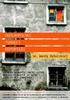 INSTRUKCJA KORZYSTANIA Z ELEKTRONICZNEJ ŚCIEŻKI WYKAZÓW Aby sprawnie korzystać z możliwości wysyłania wykazów z wykorzystaniem elektronicznej skrzynki podawczej należy przede wszystkim założyć sobie skrzynkę
INSTRUKCJA KORZYSTANIA Z ELEKTRONICZNEJ ŚCIEŻKI WYKAZÓW Aby sprawnie korzystać z możliwości wysyłania wykazów z wykorzystaniem elektronicznej skrzynki podawczej należy przede wszystkim założyć sobie skrzynkę
KLAUZULE ARBITRAŻOWE
 KLAUZULE ARBITRAŻOWE KLAUZULE arbitrażowe ICC Zalecane jest, aby strony chcące w swych kontraktach zawrzeć odniesienie do arbitrażu ICC, skorzystały ze standardowych klauzul, wskazanych poniżej. Standardowa
KLAUZULE ARBITRAŻOWE KLAUZULE arbitrażowe ICC Zalecane jest, aby strony chcące w swych kontraktach zawrzeć odniesienie do arbitrażu ICC, skorzystały ze standardowych klauzul, wskazanych poniżej. Standardowa
GEO-SYSTEM Sp. z o.o. GEO-RCiWN Rejestr Cen i Wartości Nieruchomości Podręcznik dla uŝytkowników modułu wyszukiwania danych Warszawa 2007
 GEO-SYSTEM Sp. z o.o. 02-732 Warszawa, ul. Podbipięty 34 m. 7, tel./fax 847-35-80, 853-31-15 http:\\www.geo-system.com.pl e-mail:geo-system@geo-system.com.pl GEO-RCiWN Rejestr Cen i Wartości Nieruchomości
GEO-SYSTEM Sp. z o.o. 02-732 Warszawa, ul. Podbipięty 34 m. 7, tel./fax 847-35-80, 853-31-15 http:\\www.geo-system.com.pl e-mail:geo-system@geo-system.com.pl GEO-RCiWN Rejestr Cen i Wartości Nieruchomości
Instrukcja obsługi platformy zakupowej e-osaa (klient podstawowy)
 Instrukcja obsługi platformy zakupowej e-osaa (klient podstawowy) 1. Wejście na stronę http://www.officemedia.com.pl strona główną Office Media 2. Logowanie do zakupowej części serwisu. Login i hasło należy
Instrukcja obsługi platformy zakupowej e-osaa (klient podstawowy) 1. Wejście na stronę http://www.officemedia.com.pl strona główną Office Media 2. Logowanie do zakupowej części serwisu. Login i hasło należy
Kopia zapasowa i odzyskiwanie Podręcznik użytkownika
 Kopia zapasowa i odzyskiwanie Podręcznik użytkownika Copyright 2009 Hewlett-Packard Development Company, L.P. Windows jest zastrzeżonym znakiem towarowym firmy Microsoft Corporation, zarejestrowanym w
Kopia zapasowa i odzyskiwanie Podręcznik użytkownika Copyright 2009 Hewlett-Packard Development Company, L.P. Windows jest zastrzeżonym znakiem towarowym firmy Microsoft Corporation, zarejestrowanym w
e-dziekanat Instrukcja użytkownika dydaktyk
 e-dziekanat Instrukcja użytkownika dydaktyk kwiecień 2016 Spis treści: 1. Połączenie z systemem i logowanie 3 2. Operacje w systemie e-dziekanat 4 3. Wprowadzanie ocen 8 4. Oceny cząstkowe 12 5. Obecności
e-dziekanat Instrukcja użytkownika dydaktyk kwiecień 2016 Spis treści: 1. Połączenie z systemem i logowanie 3 2. Operacje w systemie e-dziekanat 4 3. Wprowadzanie ocen 8 4. Oceny cząstkowe 12 5. Obecności
emszmal 3: Automatyczne księgowanie przelewów w menedżerze sprzedaży BaseLinker (plugin dostępny w wersji ecommerce)
 emszmal 3: Automatyczne księgowanie przelewów w menedżerze sprzedaży BaseLinker (plugin dostępny w wersji ecommerce) Zastosowanie Rozszerzenie to dedykowane jest internetowemu menedżerowi sprzedaży BaseLinker.
emszmal 3: Automatyczne księgowanie przelewów w menedżerze sprzedaży BaseLinker (plugin dostępny w wersji ecommerce) Zastosowanie Rozszerzenie to dedykowane jest internetowemu menedżerowi sprzedaży BaseLinker.
Stypendia USOS Stan na semestr zimowy 2013/14
 Stypendia USOS Stan na semestr zimowy 2013/14 Wnioski Wnioski dostępne w USOS Deklaracja programu Wniosek zbierający informacje o dochodach rodziny studenta Wniosek o przyznanie stypendium socjalnego Wniosek
Stypendia USOS Stan na semestr zimowy 2013/14 Wnioski Wnioski dostępne w USOS Deklaracja programu Wniosek zbierający informacje o dochodach rodziny studenta Wniosek o przyznanie stypendium socjalnego Wniosek
Uniwersytet Muzyczny Fryderyka Chopina
 KROK 1. REJESTRACJA ZAKŁADANIE KONTA W IRK Uniwersytet Muzyczny Fryderyka Chopina IRK - Internetowa Rejestracja Kandydatów instrukcja http://irk.chopin.edu.pl/ Aby założyć konto wybierz jedną z opcji:
KROK 1. REJESTRACJA ZAKŁADANIE KONTA W IRK Uniwersytet Muzyczny Fryderyka Chopina IRK - Internetowa Rejestracja Kandydatów instrukcja http://irk.chopin.edu.pl/ Aby założyć konto wybierz jedną z opcji:
Przeniesienie lekcji SITA z płyt CD na ipoda touch
 Przeniesienie lekcji SITA z płyt CD na ipoda touch W celu przeniesienia lekcji SITA na ipoda uruchom program itunes. Nie podłączaj ipoda do komputera. Umieść pierwszą płytę CD w napędzie CD/DVD swojego
Przeniesienie lekcji SITA z płyt CD na ipoda touch W celu przeniesienia lekcji SITA na ipoda uruchom program itunes. Nie podłączaj ipoda do komputera. Umieść pierwszą płytę CD w napędzie CD/DVD swojego
Nowe funkcjonalności
 Nowe funkcjonalności 1 I. Aplikacja supermakler 1. Nowe notowania Dotychczasowe notowania koszykowe, z racji ograniczonej możliwości personalizacji, zostały zastąpione nowymi tabelami z notowaniami bieżącymi.
Nowe funkcjonalności 1 I. Aplikacja supermakler 1. Nowe notowania Dotychczasowe notowania koszykowe, z racji ograniczonej możliwości personalizacji, zostały zastąpione nowymi tabelami z notowaniami bieżącymi.
Wdrożenie modułu płatności eservice dla systemu Virtuemart 2.0.x
 Wdrożenie modułu płatności eservice dla systemu Virtuemart 2.0.x Wersja 02 Styczeń 2016 Centrum Elektronicznych Usług Płatniczych eservice Sp. z o.o. Spis treści 1. Wstęp... 3 1.1. Przeznaczenie dokumentu...
Wdrożenie modułu płatności eservice dla systemu Virtuemart 2.0.x Wersja 02 Styczeń 2016 Centrum Elektronicznych Usług Płatniczych eservice Sp. z o.o. Spis treści 1. Wstęp... 3 1.1. Przeznaczenie dokumentu...
ROZDZIAŁ 1 Instrukcja obsługi GRAND HAND VIEW III
 ROZDZIAŁ 1 Instrukcja obsługi GRAND HAND VIEW III 1.1 Wstęp Grand Hand View III to uniwersalny konwerter obrazu z sygnału VGA na sygnał analogowy (TV). Urządzenie może być wykorzystane do gier komputerowych,
ROZDZIAŁ 1 Instrukcja obsługi GRAND HAND VIEW III 1.1 Wstęp Grand Hand View III to uniwersalny konwerter obrazu z sygnału VGA na sygnał analogowy (TV). Urządzenie może być wykorzystane do gier komputerowych,
Skrócony podręcznik obsługi dla programu Wizualna poczta głosowa w wersji 8.5 lub nowszej
 QUICK START GUIDE Skrócony podręcznik obsługi dla programu Wizualna poczta głosowa w wersji 8.5 lub nowszej Czym jest Wizualna poczta głosowa? 2 Wizualna poczta głosowa w telefonie 2 Dostęp do Wizualna
QUICK START GUIDE Skrócony podręcznik obsługi dla programu Wizualna poczta głosowa w wersji 8.5 lub nowszej Czym jest Wizualna poczta głosowa? 2 Wizualna poczta głosowa w telefonie 2 Dostęp do Wizualna
CitiDirect EB - Mobile
 CitiDirect Ewolucja Bankowości System bankowości elektronicznej dla firm Podręcznik Użytkownika CitiDirect EB - Mobile CitiService Pomoc Techniczna CitiDirect Tel. 0 801 343 978, +48 (22) 690 15 21 Poniedziałek-piątek
CitiDirect Ewolucja Bankowości System bankowości elektronicznej dla firm Podręcznik Użytkownika CitiDirect EB - Mobile CitiService Pomoc Techniczna CitiDirect Tel. 0 801 343 978, +48 (22) 690 15 21 Poniedziałek-piątek
emszmal 3: Automatyczne księgowanie przelewów w sklepie internetowym Magento (plugin dostępny w wersji ecommerce)
 emszmal 3: Automatyczne księgowanie przelewów w sklepie internetowym Magento (plugin dostępny w wersji ecommerce) Zastosowanie Rozszerzenie to dedykowane jest sklepom internetowych zbudowanym w oparciu
emszmal 3: Automatyczne księgowanie przelewów w sklepie internetowym Magento (plugin dostępny w wersji ecommerce) Zastosowanie Rozszerzenie to dedykowane jest sklepom internetowych zbudowanym w oparciu
INSTRUKCJA OBSŁUGI TIMER REMOTE SWITCH TRS06. Dla modeli NIKON D90/ D5000/ D7000/ D3100/ D5100
 INSTRUKCJA OBSŁUGI TIMER REMOTE SWITCH TRS06 Dla modeli NIKON D90/ D5000/ D7000/ D3100/ D5100 Schemat produktu dla serii TRS00 11 2 3 4 5 6 7 8 9 1 10 1. Połączenia dla róŝnych modeli aparatów 2. Kabel
INSTRUKCJA OBSŁUGI TIMER REMOTE SWITCH TRS06 Dla modeli NIKON D90/ D5000/ D7000/ D3100/ D5100 Schemat produktu dla serii TRS00 11 2 3 4 5 6 7 8 9 1 10 1. Połączenia dla róŝnych modeli aparatów 2. Kabel
